如何不安装软件也能为系统文件夹加密 技巧分享

很多朋友常常遇到这样的问题,对于重要文件进行加密保证文件安全,但是往往使用其他第三方软件加密很繁琐和麻烦。那么如何利用Windows系统命令来实现给文件夹加密的?今天就来分享一下经验。

轻松为系统文件夹加密
注意:本方法适用于Win 7/Win 8.1/Win 10系统。
具体步骤如下:
1.新建一个文本文件,位置随意,输入以下内容:
cls
@ECHO OFF
title Folder Private
if EXIST "HTG Locker" goto UNLOCK
if EXIST Private goto MDLOCKER
:CONFIRM
echo 你确定要加密隐藏Private文件夹吗?(Y/N)
set/p "cho=>"
if %cho%==Y goto LOCK
if %cho%==y goto LOCK
if %cho%==n goto END
if %cho%==N goto END
echo Invalid choice.
goto CONFIRM
:LOCK
ren Private "HTG Locker"
attrib +h +s "HTG Locker"
echo Folder locked
goto End
:UNLOCK
echo 输入密码来解锁文件夹
set/p "pass=>"
if %pass%== 在此设置密码 goto FAIL
attrib -h -s "HTG Locker"
ren "HTG Locker" Private
echo Folder Unlocked successfully
goto End
:FAIL
echo Invalid password
goto end
:MDLOCKER
md Private
echo Private created successfully
goto End
:End
2.将“在此设置密码”替换为你想设定的密码(注意前后空格不要去掉)
3.将文件另存为Locker.bat
4.把该文件复制到你想要隐藏文件(夹)的位置,然后双击运行一次
5.你会发现该文件自动建立了一个名为“Private”的文件夹,此时把你想要加密隐藏的文件(夹)移动到Private里
6.再次运行Locker.bat,输入Y代表你确认加密隐藏Private文件夹,输入N放弃操作
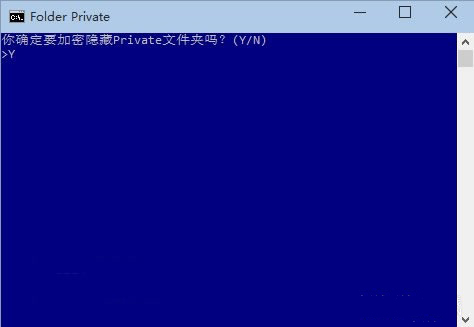
输入Y来确认加密
7.如果输入Y,Private文件夹将被隐藏
8.此时如果要查看Private文件夹内容,再次运行Locker.bat,输入你设定的密码后回车
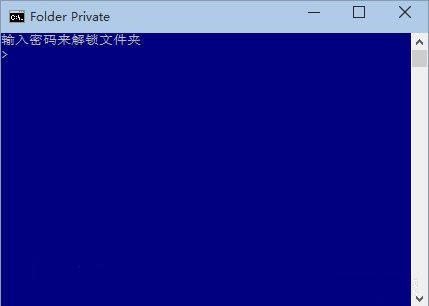
输入密码来解锁文件夹
温馨提示:Private文件夹在隐藏时也不会由于系统设置了“显示隐藏的文件、文件夹和驱动器”而丧失隐藏效果,只有在取消勾选“隐藏受保护的系统文件”时才会“现身”。
我们将提供更多更前沿的行业资讯,同时我们将持续致力于产品(服务器、图形工作站、存储产品、终端瘦客户机等)的创新和研发,推出更多的优质的解决方案(私有云、HPC高性能计算、服务器虚拟化、桌面虚拟化、容灾备份等)提供给用户。